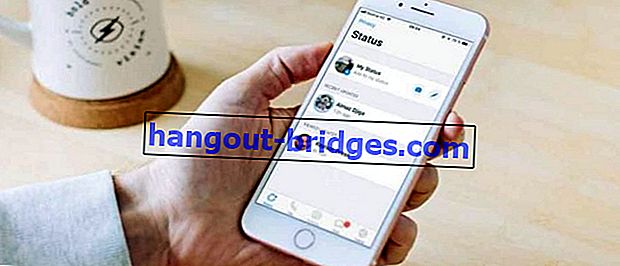7 semplici modi per riparare nuovamente la tastiera di un laptop per tornare alla normalità
La tastiera non funziona o spesso si verifica un errore negli utenti laptop. Pertanto, Jaka ti dirà come riparare una banda di tastiere per laptop!
Uno spettro terribile per gli utenti di laptop è se ci sono parti della tastiera che non funzionano. Naturalmente, questo problema ostacolerà il tuo lavoro e sarà piuttosto frustrante.
Segnalazione da più fonti, se su un laptop sono presenti più tasti della tastiera che non funzionano, potrebbe essere dovuto a un problema software o hardware.
Cosa dovresti fare dopo? Qui Jaka ti dirà i modi efficaci della banda!
Come riparare una tastiera per laptop non funzionante, meno reattiva o danneggiata
Tuttavia, la tastiera è uno degli hardware che ha un ruolo molto importante. Tuttavia, poiché viene spesso utilizzato, la tastiera è una delle parti più vulnerabili di un laptop da danneggiare.
In questo tutorial, discuteremo soluzioni per riparare una tastiera che non funziona, non risponde o è danneggiata.
Ci sono molte cause per cui la tua tastiera non funziona, discutiamo il più semplice.
1. Garantire danni alla tastiera
Esistono due cose che possono causare un malfunzionamento della tastiera, a causa dell'hardware o del software.
Determinare quali parti sono danneggiate è molto importante perché determina quale tipo di manipolazione dovrà essere eseguita con la tastiera.
Come controllarlo? Prova ad accedere al BIOS del tuo laptop. Se riesci a inserire e utilizzare la tastiera, molto probabilmente c'è un danno al software.
2. Pulire la tastiera dalla polvere

Se sulla tastiera del laptop sono presenti alcuni tasti che non funzionano, mentre gli altri tasti vanno bene, è possibile che la tastiera venga bloccata dall'accumulo di polvere .
Per eliminare efficacemente la polvere, la cosa più semplice che puoi fare è inclinare il tuo laptop ad un angolo di 75 gradi e scuoterlo per liberarti dalla polvere.
Assicurati che il tuo laptop sia stato disattivato, puoi inclinarlo di 90 ° se necessario.
Successivamente, pulisci di nuovo la parte inferiore e superiore della tastiera con nastro adesivo. Quindi controlla tutti i pulsanti, che funzionino o meno.
3. Riavvia il laptop

Se improvvisamente l'intera tastiera non risponde, forse il problema è nel software / driver. Prova a riavviare il tuo laptop , forse questo è sufficiente per risolverlo.
A volte il software del laptop presenta un errore che impedisce all'hardware collegato al laptop di non funzionare come dovrebbe.
Se non è possibile riavviare dal menu Start, tenere premuto il pulsante di accensione per 5 secondi (massimo 15 secondi) e il laptop si riavvierà.
Bene, se si scopre che la strada sopra la tastiera può essere riutilizzata, è possibile trattare la tastiera come sotto. È garantito per durare fino ai prossimi anni.
 VISUALIZZA GLI ARTICOLI
VISUALIZZA GLI ARTICOLIPiù suggerimenti. . .
4. Ripristina Windows
Se la tastiera smette di funzionare dopo l'installazione di ogni nuova applicazione o la modifica delle impostazioni, prova a ripristinare Windows . Molto probabilmente questo risolverà il problema. Per ripristinare il sistema, ecco come:
- Fai clic sul menu Start e da lì, fai clic su Pannello di controllo .
 Fonte foto: il primo passo per riparare la tastiera di un laptop non funziona con il ripristino di Windows
Fonte foto: il primo passo per riparare la tastiera di un laptop non funziona con il ripristino di Windows- Ora, evidenzia l'opzione di menu Sistema e sicurezza , quindi seleziona Backup del computer .
 Fonte foto: il secondo passo per gestire una tastiera non funzionante con il ripristino di Windows.
Fonte foto: il secondo passo per gestire una tastiera non funzionante con il ripristino di Windows.- Nella pagina successiva, fai clic su Ripristina impostazioni di sistema o sul computer .
 Fonte foto: il terzo passaggio per correggere la tastiera non funziona con il ripristino di Windows.
Fonte foto: il terzo passaggio per correggere la tastiera non funziona con il ripristino di Windows.- Quindi fare clic su Apri Ripristino configurazione di sistema .
Da qui, basta seguire la semplice procedura guidata per ripristinare Windows. Il laptop si riavvierà.
Se si tratta di un problema di sistema, la tastiera dovrebbe essere curata e può essere utilizzata.
5. Correggi il driver della tastiera
I problemi della tastiera che non funzionano, possono anche essere dovuti al fatto che il driver della tastiera non è aggiornato o ci sono applicazioni distruttive che rendono la tastiera meno reattiva.
È possibile verificare e verificare se il driver della tastiera funziona correttamente o meno da Gestione dispositivi . Ecco come:
- Fai clic sul menu Start e seleziona Pannello di controllo .
 Fonte foto: il primo passo per riparare un driver della tastiera non funzionante.
Fonte foto: il primo passo per riparare un driver della tastiera non funzionante.- Nel Pannello di controllo, fai clic su Sistema e sicurezza e seleziona Gestione dispositivi .
 Fonte foto: il secondo passo per riparare un driver della tastiera del laptop non funzionante.
Fonte foto: il secondo passo per riparare un driver della tastiera del laptop non funzionante.- In Gestione dispositivi troverai i driver per tutto l'hardware presente nel laptop.
 Fonte foto: l'ultimo passaggio per correggere un errore della tastiera del laptop sta passando riparando il driver.
Fonte foto: l'ultimo passaggio per correggere un errore della tastiera del laptop sta passando riparando il driver.- Seleziona la tastiera e di seguito troverai le opzioni del menu del driver.
Se hai un triangolo giallo con un punto esclamativo, significa che c'è un problema.
È necessario aggiornare il driver della tastiera scaricandolo dal sito Web ufficiale del produttore del laptop. Quindi trova il driver più recente adatto al tuo dispositivo, scarica e installa.
6. Portare al centro di assistenza ufficiale

Se tutti i metodi sopra indicati non funzionano, è molto probabilmente dovuto a un problema hardware. Verificare con un centro di assistenza autorizzato se il laptop è ancora in garanzia.
Se non è una garanzia, puoi chiedere l'aiuto di un tecnico informatico di cui ti fidi. Di solito il problema è con piccoli fili, come cavi a nastro spezzati e può essere facilmente risolto.
Se si scopre che il problema è più grande e il costo delle riparazioni è costoso. Quindi, devi pensare attentamente per riparare o acquistare un nuovo dispositivo.
Bonus: modi alternativi
 Fonte foto: un bonus alternativo per la riparazione di una tastiera per laptop non funzionante.
Fonte foto: un bonus alternativo per la riparazione di una tastiera per laptop non funzionante.Se la tastiera del tuo laptop è parzialmente danneggiata, mentre il metodo sopra non funziona e non è arrivato al centro servizi perché non c'è ancora tempo o denaro, la soluzione è che puoi usare una tastiera USB esterna per digitare.
Ci sono molte tastiere esterne con un design accattivante, anche se è un po 'una seccatura. Inoltre, in caso di emergenza, puoi anche utilizzare una tastiera virtuale.
Fare clic sul menu Start > Tutti i programmi > Accessori > Accesso facilitato > Tastiera su schermo .
Ecco come riparare una tastiera che non funziona, non risponde o è danneggiata e puoi facilmente esercitarti.
Spesso si verificano errori sui dispositivi elettronici. Ecco perché è importante sapere come riparare correttamente la tastiera di un laptop.
Spero che tu possa aiutare il tuo problema o hai altri suggerimenti? Appuntalo nella colonna dei commenti.